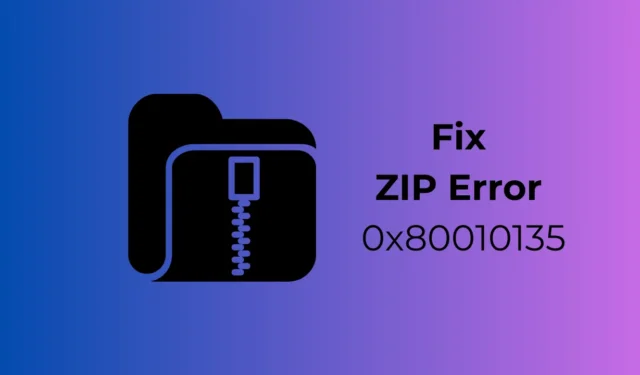
Grâce à l’extracteur ZIP natif, l’extraction de fichiers ZIP et RAR est devenue plus facile sous Windows 11. L’extracteur est suffisamment performant pour visualiser ou copier des fichiers à partir de l’interface de l’explorateur de fichiers.
Cependant, quelques utilisateurs de Windows ont récemment rencontré des problèmes lors de l’extraction d’un fichier ZIP à l’aide de l’utilitaire d’extraction de l’Explorateur de fichiers Windows. Lors de l’extraction, les utilisateurs reçoivent un message d’erreur 0x80010135 « Chemin trop long ».
L’erreur 0x80010135 empêche les utilisateurs d’extraire les fichiers ZIP avec l’option Extraire de l’Explorateur de fichiers. Si vous recevez le même message d’erreur 0x80010135 ou « Chemin trop long », continuez à lire le guide.
Raison réelle de l’erreur 0x80010135 : chemin trop long
Le message d’erreur apparaît généralement lorsque le chemin du fichier avec un nom comporte plus de 260 caractères. Ainsi, si le nom dépasse 260 caractères, vous recevrez ce message d’erreur.
Le message d’erreur « Chemin trop long » apparaît également en raison d’une installation incorrecte du logiciel, qui laisse des entrées invalides, conduisant à une erreur Chemin trop long.
Comment réparer l’erreur ZIP 0x80010135 : chemin trop long
Ci-dessous, nous avons partagé quelques solutions simples pour éliminer l’erreur d’extraction ZIP 0x80010135 sous Windows 10/11. Commençons.
1. Redémarrez votre ordinateur
La toute première étape de toute procédure de dépannage est un simple redémarrage du système. Un redémarrage du système arrêtera les applications et les processus exécutés en arrière-plan qui pourraient éventuellement entrer en conflit avec les fonctionnalités de l’explorateur de fichiers.
Ainsi, avant de passer au dépannage avancé, il est essentiel de redémarrer votre PC Windows. Cliquez sur le bouton Démarrer de Windows et sélectionnez Menu Alimentation. Dans le menu Alimentation, sélectionnez Redémarrer.
2. Réduisez la longueur du nom du fichier ZIP
Comme nous le savons tous, le message Erreur 0x80010135 : Chemin trop long apparaît généralement lorsque le chemin du dossier extrait dépasse la limite de 260 caractères de Windows.
Donc, si c’est la raison pour laquelle vous recevez le message d’erreur, vous devez réduire la longueur du nom du fichier ZIP.
1. Pour commencer, ouvrez l’Explorateur de fichiers. Ensuite, déplacez-vous vers l’emplacement où l’ archive ZIP que vous souhaitez extraire a été stockée.
2. Faites un clic droit sur l’archive ZIP et sélectionnez Renommer .

3. Entrez simplement un nom de fichier plus court pour l’archive ZIP. Assurez-vous de nommer le nom du fichier d’archive aussi court que possible . Il est recommandé de limiter le titre à 5 ou 6 caractères.

Une fois renommé, vous pouvez extraire l’archive ZIP à partir des options de l’Explorateur de fichiers. Cette fois, vous n’obtiendrez pas le message d’erreur.
3. Extrayez le fichier ZIP dans le répertoire racine
Même après avoir renommé le titre du fichier ZIP, le chemin d’extraction du fichier ZIP peut encore être trop long car il comprend de nombreux sous-dossiers.
Vous pouvez raccourcir le chemin d’extraction en extrayant l’archive et en la déplaçant vers le répertoire racine. Voici ce que vous devez faire.
1. Accédez au dossier dans lequel vous avez stocké le fichier ZIP.
2. Faites un clic droit sur l’archive ZIP et sélectionnez Extraire tout .

3. Ensuite, cliquez sur le bouton Parcourir et sélectionnez C:Drive. Vous pouvez également choisir n’importe quel autre lecteur, mais assurez-vous que le chemin d’extraction est uniquement C :, D :, etc.

4. Une fois terminé, cliquez sur le bouton Extraire.
C’est ça! Cette fois, vous n’obtiendrez pas l’erreur d’extraction ZIP 0x80010135 sous Windows.
4. Activez le chemin de fichier plus long
Vous pouvez utiliser Windows PowerShell pour activer la prise en charge des chemins de fichiers plus longs sous Windows. L’activation de la prise en charge des chemins de fichiers plus longs éliminera éventuellement le message d’erreur d’extraction ZIP 0x80010135.
La commande PowerShell est l’option la plus simple ; voici ce que vous devez faire.
1. Tapez PowerShell dans la recherche Windows. Ensuite, faites un clic droit sur PowerShell et sélectionnez Exécuter en tant qu’administrateur.

2. Lorsque l’utilitaire PowerShell s’ouvre, exécutez la commande donnée :
New-ItemProperty -Path "HKLM:\SYSTEM\CurrentControlSet\Control\FileSystem"-Name "LongPathsEnabled"-Value 1 -PropertyType DWORD –Force

3. Après avoir exécuté la commande, fermez PowerShell.
C’est ça! Pour appliquer les modifications, redémarrez votre PC Windows. Après le redémarrage, essayez à nouveau d’extraire l’archive ZIP ; vous n’obtiendrez plus l’erreur Path Too Long.
5. Utilisez des programmes tiers pour extraire l’archive
Si vous recevez toujours le message d’erreur Path Too Long, il est préférable d’utiliser des outils d’extraction de fichiers tiers.
Vous pouvez utiliser 7-Zip, un outil gratuit disponible pour Windows, pour gérer l’archive ZIP. Voici comment extraire l’archive avec 7-Zip sous Windows.
1. Téléchargez et installez la dernière version de 7-Zip sur votre PC Windows.

2. Une fois installé, ouvrez le programme.
3. Maintenant, accédez à l’emplacement où le fichier ZIP est enregistré.
4. Faites un clic droit sur l’archive ZIP et sélectionnez 7-Zip > Extract .

C’est ça! C’est ainsi que vous pouvez utiliser 7-Zip pour extraire des fichiers ZIP sur le système d’exploitation Windows.
Voici quelques-unes des méthodes de travail permettant de corriger l’erreur d’extraction ZIP 0x80010135 dans le système d’exploitation Windows. Faites-nous savoir si vous avez besoin d’aide supplémentaire pour résoudre l’erreur de fichier ZIP : chemin trop long sous Windows 10/11.


Laisser un commentaire